oppo发现您的手机被root
PO手机提示“发现您的手机被root”,意味着手机系统检测到可能存在的Root操作,Root是一种获取Android系统超级用户权限的行为,通常会绕过系统的安全限制,OPPO手机对Root的检测可能源于系统安全机制,旨在防止未经授权的权限修改导致的风险,以下是关于这一现象的详细分析、解决方案及注意事项:
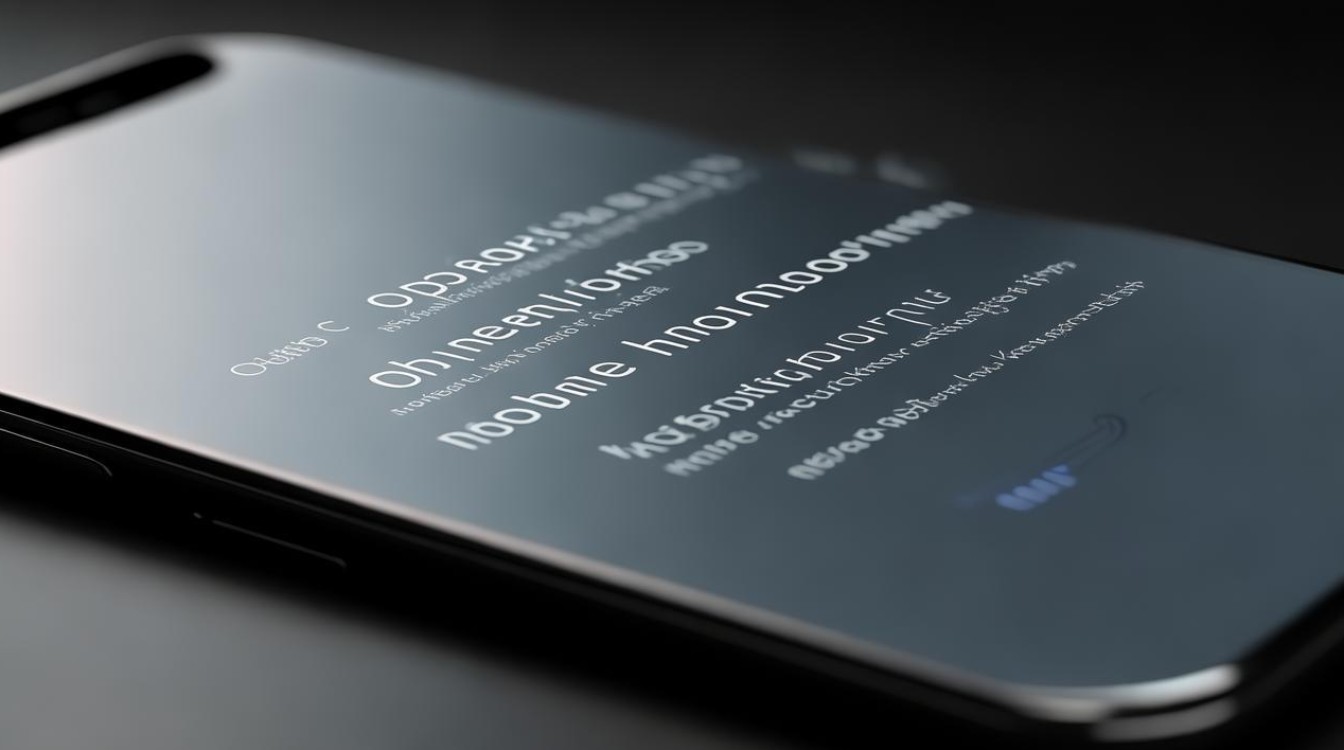
| 问题表现 | 原因分析 | 解决方案 | 风险提示 |
|---|---|---|---|
| 通知栏变红并提示“发现您的手机被root” | 曾尝试Root但未完全成功 安装含Root脚本的应用(如Magisk) 系统文件被修改(如删除/system分区文件) |
恢复出厂设置(需备份数据) 重新刷机(需下载官方固件) 检查并卸载可疑应用 |
数据丢失风险 保修失效 系统不稳定 |
| 无法使用部分功能(如闪充、指纹) | Root后系统权限被破坏 | 通过官方工具修复或重置系统 | 非官方修复可能导致永久损坏 |
| 系统更新失败 | Root会篡改系统分区,导致更新校验失败 | 解除Root后尝试更新 | 强制升级可能变砖 |
为什么OPPO手机会提示“被Root”?
-
Root的定义
Root是指通过特殊手段(如Magisk、SuperSU)获取Android系统的超级用户权限,突破厂商预设的权限限制,这种操作通常用于深度定制系统、安装第三方ROM等,但会破坏系统完整性。 -
OPPO的检测机制
OPPO的ColorOS系统会通过以下方式检测Root:- 系统文件完整性校验:若关键文件被修改(如
/system分区),会触发警告。 - 权限状态监控:检测是否存在超级用户权限(如Magisk Hide功能可能无效)。
- 应用行为分析:部分应用(如Root工具)会留下痕迹,即使卸载后仍可能被识别。
- 系统文件完整性校验:若关键文件被修改(如
-
常见触发场景
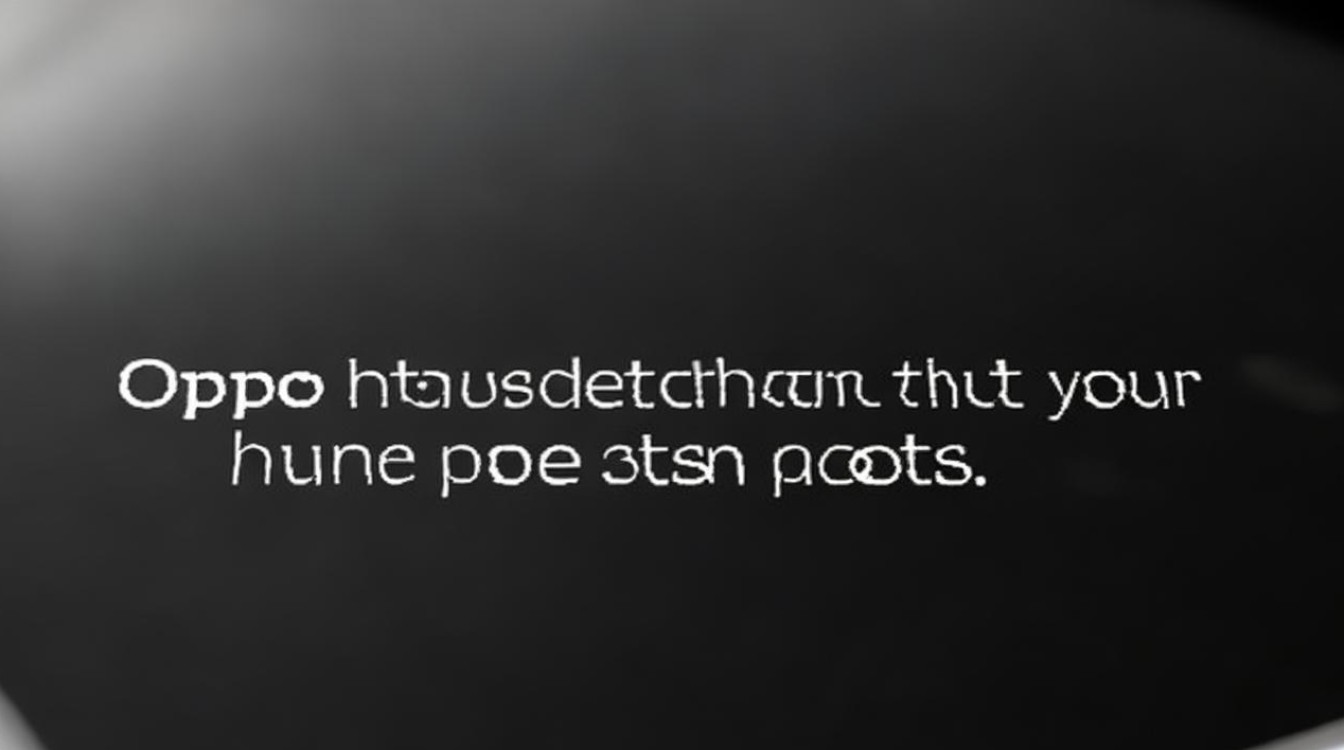
- 自行Root失败或中途中断。
- 安装第三方ROM后未完全清除Root痕迹。
- 误装含Root脚本的应用(如某些游戏修改器)。
- 系统文件被手动修改(如删除预装应用)。
如何解决“被Root”提示?
方法1:恢复出厂设置(推荐)
| 步骤 | 操作细节 | 注意事项 |
|---|---|---|
| 备份数据 | 使用云服务或电脑备份照片、联系人等 | Root后部分数据可能无法备份,建议直接复制到电脑 |
| 进入设置 | 打开【设置】→【系统管理】→【恢复出厂设置】 | 勾选“清除所有数据”以彻底清除Root痕迹 |
| 等待重启 | 手机自动重启并重置系统 | 耗时约10-30分钟,期间勿中断 |
优点:操作简单,成功率高,可完全清除Root权限。
缺点:数据全丢,需重新配置应用和系统设置。
方法2:重新刷机(进阶方案)
- 下载官方固件:访问OPPO官网,下载对应机型的ColorOS固件包(如
.zip或.exe格式)。 - 备份数据:通过
##7777##代码进入工程模式备份(仅限部分机型)。 - 刷机操作:
- 将固件拷贝至手机存储根目录。
- 进入【设置】→【软件更新】→【右上角设置】→【本地升级】,选择固件包。
- 等待刷机完成并重启。
注意:刷机需解锁Bootloader(BL锁),但Root后BL锁可能已被解除,若BL锁未解,需联系官方售后。
方法3:排查可疑应用(临时方案)
- 卸载近期安装的应用:尤其是需要Root权限的工具类应用(如终端模拟器、Root浏览器)。
- 检查系统日志:通过
adb logcat查看错误信息(需电脑连接)。 - 使用安全软件扫描:如OPPO自带的【手机管家】,清理恶意文件。
局限性:仅适用于虚假Root误报,无法解决真实Root问题。
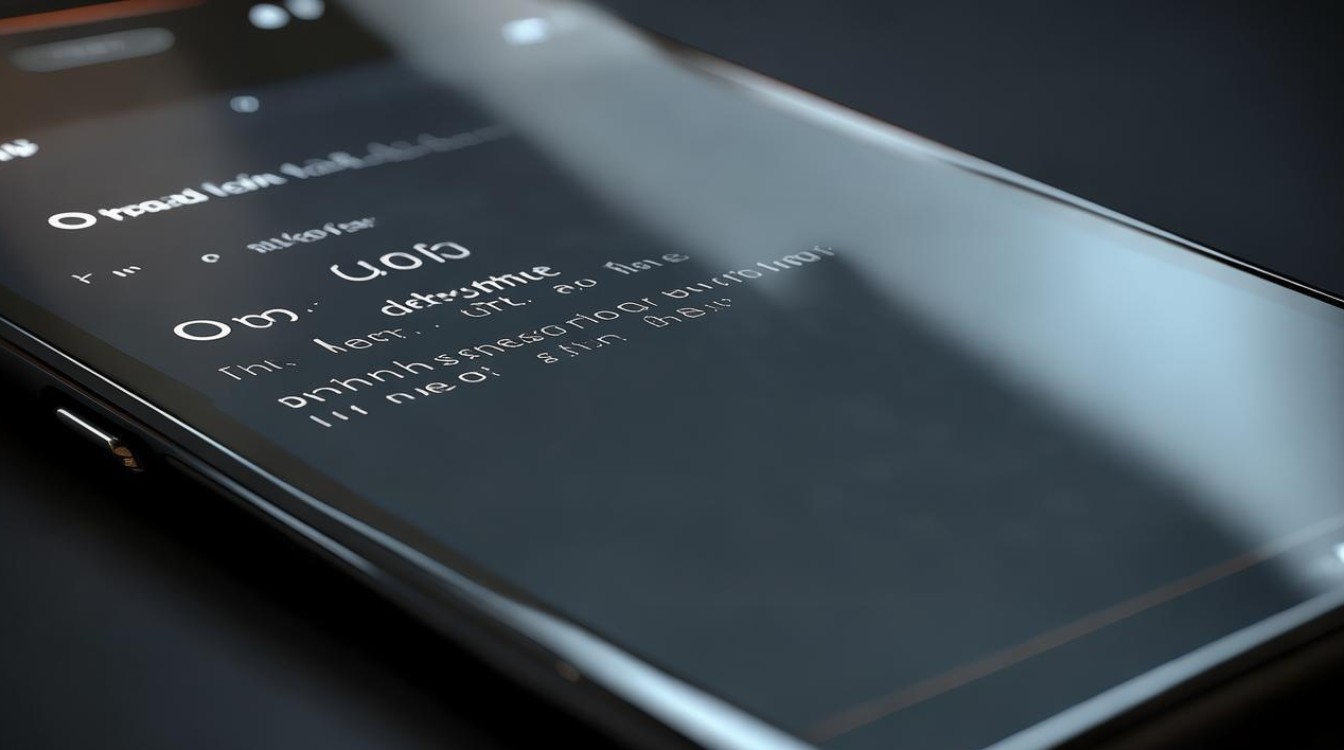
Root后的风险与影响
| 风险类型 | 具体影响 | 应对建议 |
|---|---|---|
| 安全性下降 | 恶意软件易获取系统权限 支付信息、通讯录等数据泄露风险 |
避免安装未知来源应用,启用安全模式 |
| 功能异常 | 闪充、NFC、指纹等功能失效 系统更新提示“检测到Root” |
立即解除Root,联系客服修复 |
| 保修失效 | 官方售后拒绝提供保修服务 | 需刷回官方系统并关闭Root权限 |
FAQs
如何判断手机是否真的被Root?
- 方法:
- 检查通知栏是否持续变红并显示Root警告。
- 使用Root检测工具(如Root Checker)验证权限状态。
- 观察系统功能是否正常(如无法更新、闪充失效)。
- 注意:部分破解软件可能伪造Root状态,需结合多现象判断。
解除Root后保修期能恢复吗?
- 官方政策:刷回官方系统且无硬件损坏的情况下,保修可能恢复,但需通过OPPO售后检测。
版权声明:本文由环云手机汇 - 聚焦全球新机与行业动态!发布,如需转载请注明出处。




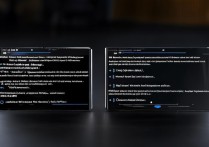
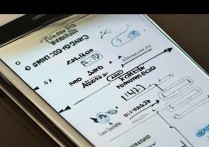






 冀ICP备2021017634号-5
冀ICP备2021017634号-5
 冀公网安备13062802000102号
冀公网安备13062802000102号